Dlink DVA G 3670B
|
Per rilevare i dati che vi saranno utili nella configurazione del router (l' IP, il nome del PC, il MAC Address e le porte TCP/UDP) effettuate l' Analisi Rete, poi accedete al router cliccando qui → LOGIN e inserite le vostre credenziali. Attenzione: se vi connettete ad internet tramite un gestore privato e NON avete l' IP Pubblico Attivo la pagina Web NON si aprirà quindi NON potrete procedere alla configurazione. Contattate il vostro gestore, chiedete anche se l' attivazione è gratuita. Alcune guide sono stilate utilizzando le immagini di un altro router che, pur se con grafica diversa, ha la stessa procedura di configurazione. Se avete bisogno di aiuto per configurare il router accedete al canale di aiuto I.R.C. o inviate e-mail a Questo indirizzo email è protetto dagli spambots. E' necessario abilitare JavaScript per vederlo. allegando lo screen shot della schermata home del router. Ricordate che non è sufficiente configurare il router ma che dovete configurare anche il firewall.
P.S.: Alcuni router consentono di inserire contemporaneamente Altri lo consentono MA con porte diverse, se volete seguire questa opportunità in Opzioni -> Connessione di eMule inserite due porte consecutive (ad esempio: 40100 TCP e 40101 UDP), in questo modo eviterete di aprire troppe porte. |
Aprite il browser (Internet Explorer, Mozilla Firefox, Chrome, ...), inserite nella barra degli indirizzo l'IP del gateway.
Accedete inserendo le vostre credenziali, per maggiori informazioni leggete il manuale o la targhetta posta sotto al router avrete accesso alla configurazione del router. Selezionate SETUP -> Local Network, andate a fondo schermata in ADD/EDIT DHCP RESERVATION (OPTIONAL)
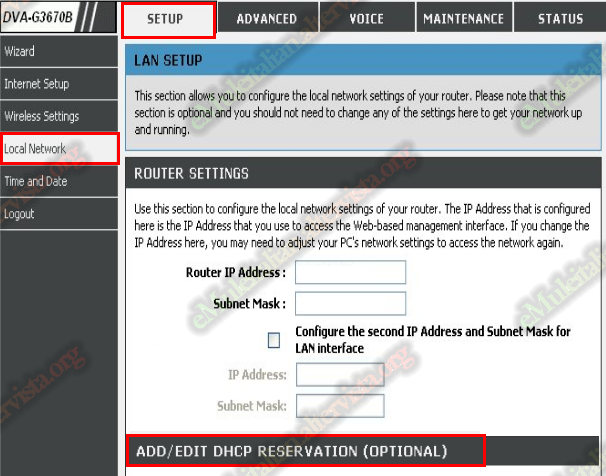
L'assegnazione di un IP costante al PC è necessaria per il corretto funzionamento di eMule in quanto il router deve sapere a quale PC nella rete e a quali porte inviare i pacchetti dei dati.
spuntate la casella Enable,
in Computer Name inserite il nome del vostro PC,
in IP Address scrivete l' IP che volete venga sempre assegnato al vostro PC,
in MAC Address scrivete l' indirizzo fisico della vostra scheda di rete o copiatelo cliccando il pulsante sottostante,
salvate l' associazione effettuata cliccando Save Settings
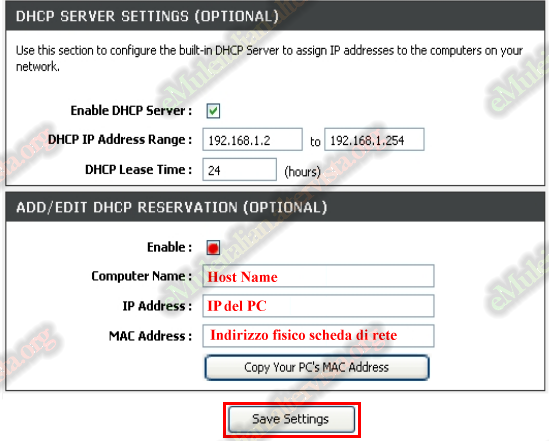
Il router assegnerà sempre lo stesso IP al vostro PC, ammesso vi colleghiate sempre con la stessa scheda di rete, il PC non ha quindi bisogno di un impostazione con IP statico e, anche nel caso di riformattazione, l' IP assegnato sarà sempre quello che avete prenotato. L' IP che assegna automaticamente il router, diventa l' IP che deve essere associato alle porte aperte nel router.
Nel menù selezionate ora ADVANCED -> Port Forwarding, cliccate il pulsante Add
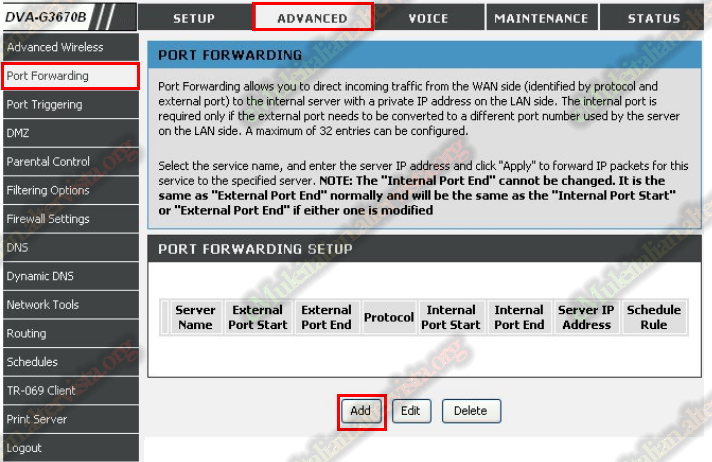
Spuntate la casella Custom Server, nel campo a destra scrivete emule, in Schedule lasciate Always, in Server IP Address inserite la cifra finale del vostro IP/IPv4 e procedete a inserire i dati relativi alla prima regola, quella relativa alla porta TCP:
in External Port Start/External Port End/Internal Port Start/Internal Port End scrivete la porta TCP
in Protocol selezionate TCP
con la stessa procedura inserite i dati relativi alla porta UDP:
in External Port Start/External Port End/Internal Port Start/Internal Port End scrivete la porta UDP
in Protocol selezionate UDP
salvate cliccando Apply
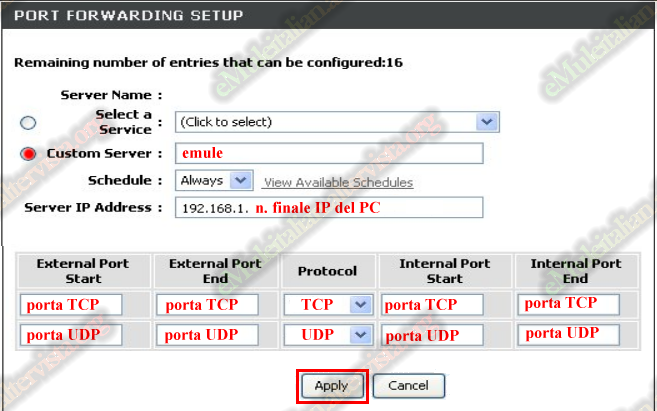
Cliccate ora ADVANCED -> Firewall Settings, levate la spunta dalla casella Enable Attack Prevent e cliccate Save (ricordatevi che dopo dovrete configurare il vostro firewall):
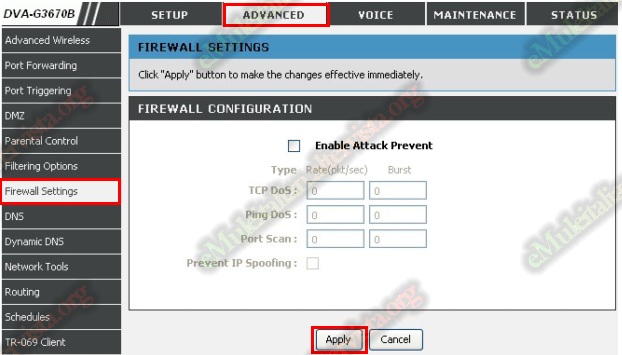
Il vostro router è configurato, effettuate il Logout cliccando Logout in basso a sinistra.


 con il medesimo numero di porta (es. 35000).
con il medesimo numero di porta (es. 35000).  © eMuleitalian 2014 / 2024
© eMuleitalian 2014 / 2024